Az iPhone és a TV -hez való csatlakoztatás minden rendelkezésre álló módja

- 4019
- 621
- Csonka Emil
Az Apple Apple termékei nagyon népszerűek az egész világon. A gyártó fő nyereségét azonban az iPhone nevű okostelefonok eladásából szerezzék be.
Számos felhasználó érdekli az iPhone tartalmának a számítógépen történő megtekintésének lehetőségét. Van még egy vélemény is, hogy ezt lehetetlen megtenni. Valójában ez egy általános tévhit.

A két eszköz közötti kapcsolat létrehozásának számos hatékony módja van. Az egyetlen kérdés az, hogy melyik módszer alkalmas az Apple okostelefon konkrét tulajdonosára.
Javasolt módszerek
Számos lehetőség van arra, hogy miként lehet csatlakoztatni az iPhone -t a TV -hez. Mindegyiknek van néhány funkciója, és további követelményeket tesz.
Ugyanakkor az iPhone képernyőn a kép közvetlenül a TV -be történő megjelenítésének minden módja több kategóriába sorolható. Ugyanis:
- HDMI csatlakozó és analóg kábel;
- Airplay és Apple TV;
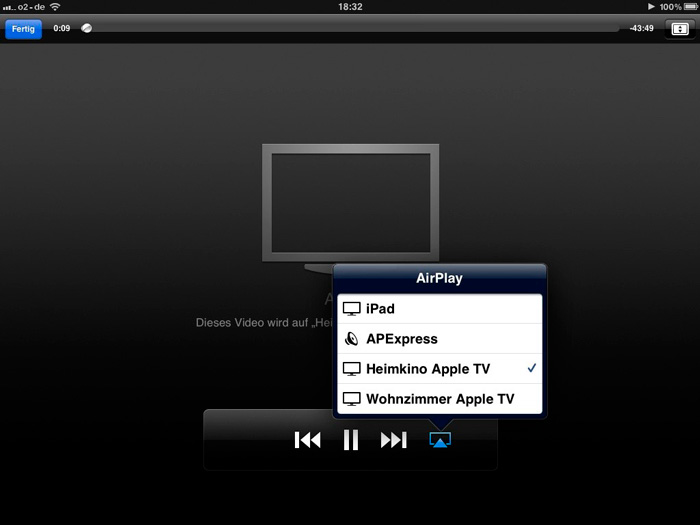
- Dlna;
- USB;
- Chromecast;
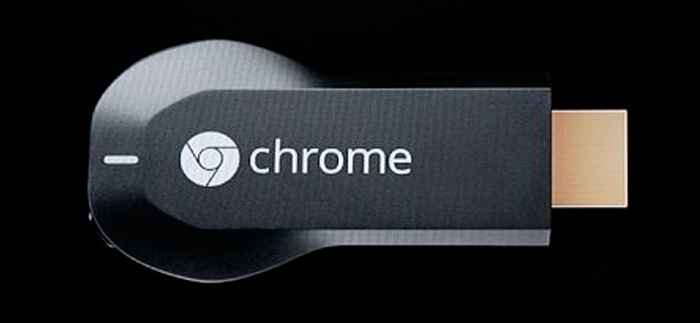
- Youtube;
- Adó.
Ha úgy dönt, hogy a képernyő ismétlését az iPhone -ról a TV -panelen valósít meg, akkor használja az egyik bemutatott lehetőséget.
Az optimális módszer kiválasztásához mindegyik részletesebben tanulmányozza.
HDMI vagy analóg kábel
Az egyik leggyakoribb lehetőség, hogyan lehet megismételni az iPhone okostelefon képernyőjét a TV -n. De ehhez emellett meg kell vásárolnia néhány berendezést.
Először meg kell vizsgálnia, hogyan lehet csatlakoztatni az iPhone -t egy olyan panelhez, mint az intelligens TV, ahol HDMI csatlakozó van ellátva. Ha van ilyen kiút, hogy egy képet mobil eszközről készítsen, akkor emellett meg kell vásárolnia a digitális TV -adaptert. Ő az, aki lehetővé teszi a kapcsolat megszervezését és a kép megjelenítését a televíziós vevőn egy mobil Apple készülékről.

Eszköz az intelligens TV-digitális TV-adapter csatlakoztatására
Mindkét eszköz csatlakoztatásával a kép probléma nélkül jelenik meg.
De ha nincs HDMI csatlakozó, akkor ne aggódjon. Van egy alternatív lehetőség az Apple alkatrésze (analóg kábel) formájában.

Komponens (analóg) alma kábel
Itt az elv kissé különbözik, de az adapterre még mindig szükség van. Ahhoz, hogy a videót az iPhone -ról egy analóg kábelen keresztül hozza a TV -be, akkor szüksége lesz:
- Csatlakoztassa az adaptert az okostelefonhoz;
- Csatlakozzon egy kábellel a TV -panelhez;
- kapcsolja be a vevőt;
- Válassza ki a megjelenített jel megfelelő forrását.
De egy hasonló adás az iPhone képernyőn a TV -n, ahol nincs HDMI, van bizonyos hátránya. A kompozit kábel nem képes megjeleníteni a teljes HD felbontású képet. Ezért a sugárzáskor a minőség alacsonyabb lesz, mint a mobil eszköz képernyőjén.
Ha a kapcsolat HDMI -n keresztül vagy analóg kábelen keresztül nem megfelelő, érdemes megfontolni az egyéb elérhető lehetőségeket.
Apple TV és Airplay
A következő következő lehetőség az, hogyan lehet bármilyen videót továbbítani az iPhone -ról a TV -re. Ehhez az Apple TV előtag és az AirPlay jel szükséges a sugárzáshoz.
Nagyon jó megoldás, mivel ez az eszköz teljesen kompatibilis, az Apple Apple Devices Apple rokonai.

Mielőtt megnéznénk néhány filmet vagy saját videóimat az iPhone -ról, a TV -ben történő sugárzással, magának az Apple TV Settopnak kell megvásárolnia. Kapcsolja be és konfigurálja a berendezéseket rendkívül egyszerűen. A paraméterekben nem kell ravasz változtatásokat végrehajtania.
Az iPhone tartalmának a nagy képernyőn történő megjelenítéséhez az AirPlay előtag és a jel segítségével először telepítenie kell egy alkalmazást. Lehet reflektor vagy AirAserver. A kapcsolat a korábban megfontolt HDMI -kábellel valósítható meg.
A bemutatott módszer mínusza az, hogy a próbaidőszak befejezése után fizetnie kell a program további használatáért.
Dlna
Sokan természetesen érdekli az a kérdés, hogyan lehet az iPhone-t a TV-hez a Wi-Fi-n keresztül csatlakoztatni. Ennek is van egy megfelelő lehetőség erre.
Egy vezeték nélküli kapcsolatról szól, amelyet a DLNA alkalmazásával valósítanak meg.
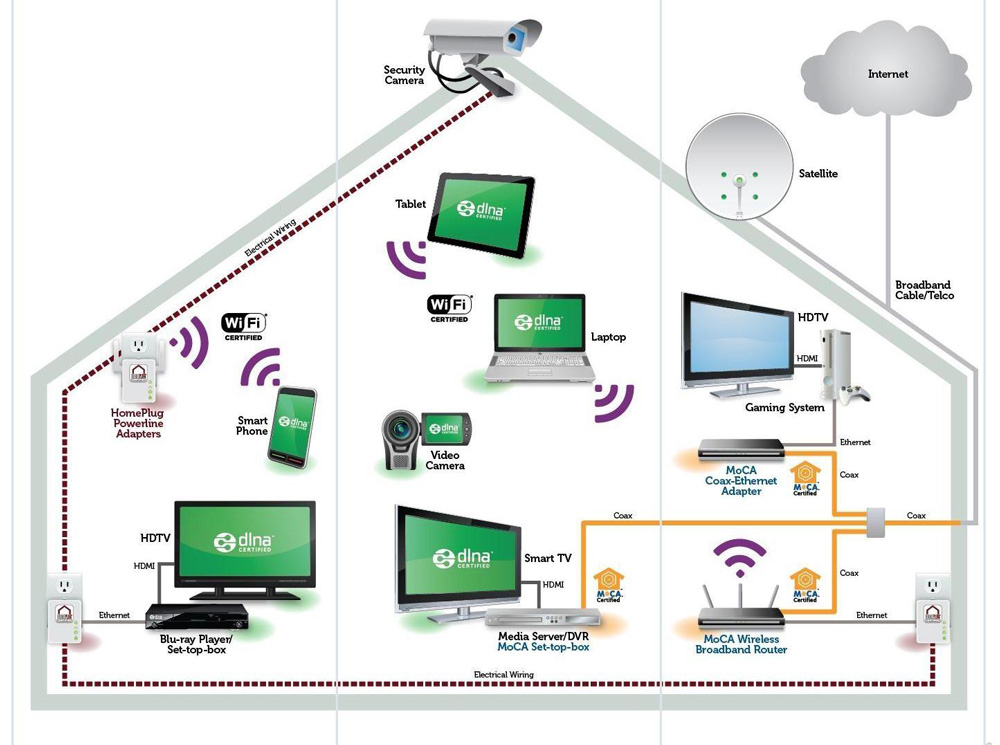
A bemutatott opció plusz az, hogy a TV megtekintéséhez Apple előtagot vásároljon. El kell vennie:
- okostelefon;
- TV az intelligens TV -vel;
- Csatlakozás egy internethez.
Az iPhone -jának a saját TV -jével való csatlakoztatásához nem szükséges kábelek és zsinórok. A problémát csak a beépített Wi-Fi modul okozhatja. De most megvásárolhatók még azokon a TV -n is, ahol nem voltak rendszeresen biztosítani őket.
De a TV -hez továbbított videó közvetítéséhez az iPhone képernyőn az alábbiak szerint:
- Csatlakoztassa a TV-t a Wi-Fi hálózathoz;
- Csatlakoztassa a mobil eszközt ugyanabba a hálózatba;
- Telepítsen egy ImediaShare vagy TV -segítő alkalmazást okostelefonra;
- Az alkalmazáson keresztül kezdje el a sugárzást az iPhone -ról a TV -panelen.
Minden meglehetősen egyszerű és tiszta. Ezért sok felhasználó inkább ezt a lehetőséget részesíti előnyben.
USB
A következő módszer lehetővé teszi, hogy megértse, hogyan lehet az iPhone -t a TV -hez csatlakoztatni USB -kábelen keresztül. Mint tudod, ebben az esetben maga az USB -kábelre lesz szüksége. Sőt, lehetőleg az, amelyet egy almás okostelefonnal felszereltek, amikor megvásárolják.
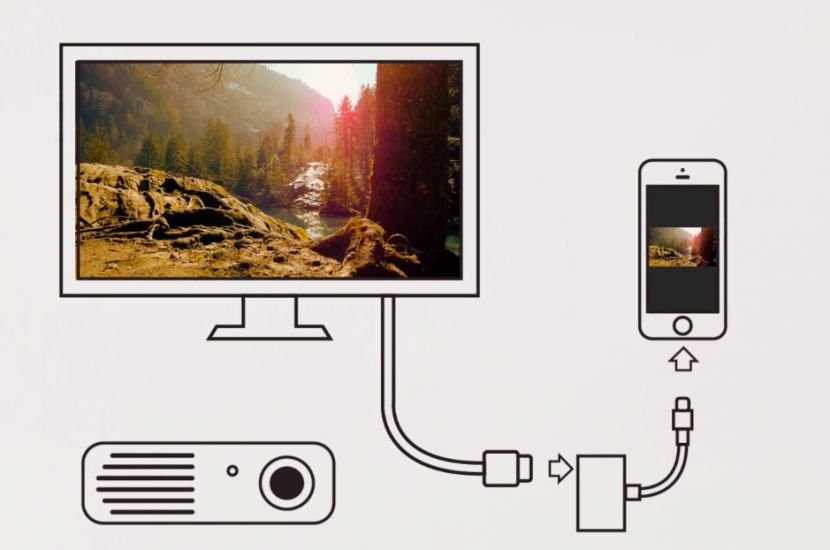
Itt a tartalom megtekintéséhez, az iPhone csatlakoztatásához a TV -hez és a kép megjelenítéséhez szükséges:
- Kombináljon két eszközt USB -kábellel;
- Amikor megjelenik a "felismerés USB -meghajtóként" felirat az okostelefon képernyőjén, akkor csúsztassa ára;
- Válassza ki a médiafájlok olvasási módját a TV -ben, egy vezérlőpultgal felfegyverkezve;
- Változtassa meg a szükséges fájlformátumot az audio, a fotó vagy a videó közötti kiválasztással.
Valójában szinkronizálhatja az Apple iPhone -t a TV -vel. Sőt, az utóbbinak nem kell Samsungnak lennie.
A bemutatott módszer mínusza az, hogy itt csak az okostelefon tartalmát sugározzák. Vagyis azok a multimédiás fájlok, amelyeket a telefonra töltenek le. Ezért a streaming videók reprodukciója, valós időben történő továbbítás nem fog működni. De ez egy nagyszerű módja annak, hogy megnézze a nagy képernyőn készített fényképeket, vagy videókat rögzítsen.
De egy USB -kábel messze van az utolsó lehetőségtől.
Chromecast
Számos okostelefon -felhasználó, köztük az iPhone Apple Gadgets, aktívan vált a Google által kifejlesztett Chromecast médialejátszó használatára.
Ez egy olyan eszköz, amely kifelé emlékeztet egy flash meghajtóra. Külső Wi-Fi vevőként funkcionál. Releváns azoknak az embereknek a felhasználása, akiknek nincs beépített modulja, hogy csatlakozzon a TV vezeték nélküli hálózatához.

Ez a médialejátszó funkcionális képességeiben egy márkás Apple TV Apple -hez hasonlít. Vagyis van lehetőség arra, hogy csatlakozzon a különböző internetes forrásokhoz. De a fő előnye az észrevehetően alacsonyabb költségek. Ezért a választás a felhasználók számára.
A Chromecast médialejátszó funkcionális tulajdonságai lehetővé teszik a kép megjelenítését a TV -hez. És ehhez nem sokkal nehezebb, mint a módszer alkalmazása a DLNA alkalmazásával.
Ehhez két eszközt, azaz az iPhone -ot és a TV -t egy vezeték nélküli hálózathoz kell csatlakoztatnia, telepítenie kell egy speciális programot a telefonra, és telepítenie kell a kapcsolatot két eszköz között. Ez minden. Az iPhone tartalma most megjeleníthető a nagy képernyőn.
Youtube
Nem mindenki tudja, de a YouTube videóhely -alkalmazás szintén segíthet ebben a kérdésben.
Közvetlenül a YouTube -on keresztül nem fog működni a kép megjelenítésében. De az Apple okostelefonok tulajdonosai teljesen ingyenes, FLIPPS nevű alkalmazással rendelkeznek, amely az Appstore Market -en érhető el.
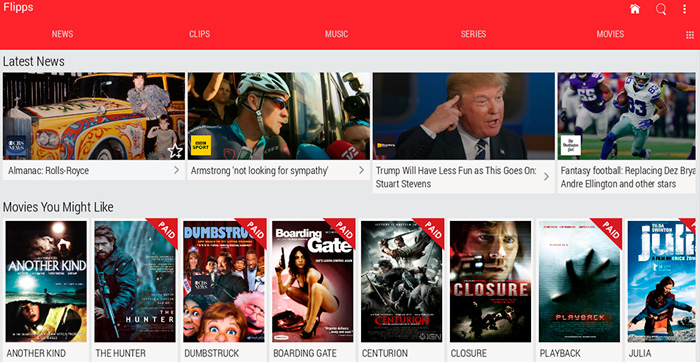
További intézkedések előírják az ilyen utasítások végrehajtását:
- Csatlakoztassa mindkét eszközt egy vezeték nélküli Wi-Fi hálózathoz;
- Töltse fel és telepítse az alkalmazást;
- menjen az alkalmazáshoz;
- Keressen egy csatornát a video tárhelyen;
- Indítsa el kedvenc videóját a YouTube -ról;
- Érintse meg az okostelefon képernyőjét bárhol;
- Várja meg, amíg a kép átjut a TV képernyőre.
A YouTube alkalmazás, valamint a Flipps közvetítő alkalmazásának egyetlen árnyalata az, hogy a videót a HD -nél magasabb szintű lejátszása nem fog működni. Egyébként nagyon kényelmes, egyszerű és hatékony módszer. Ráadásul minden vezeték nélküli is.
Adó
Ha a televíziós panelen nincs beépített Wi-Fi modul, akkor a TV TV-hez nevezett eszköz eszközének használatával teljesen meg lehet jutni.

Az adó használata az ilyen alkatrészek jelenlétét biztosítja:
- HDMI interfész a TV -n;
- Maga a HDMI kábel;
- ImediaShare vagy Flipps, okostelefonra telepítve, okostelefonra telepítve;
- Két eszköz csatlakoztatása egy vezeték nélküli hálózathoz.
Ebben az esetben a csatlakozási elv úgy működik, mint a korábban megfontolt módszer esetében, a DLNA -t használva.
Csatlakozás a különböző TV -kkel
Fontos szerepet játszik az az, hogy pontosan mit használnak a márka az Apple okostelefon tartalmának összekapcsolására.
Ilyen lehetőség pontosan jelen van a modern késésben, a Samsung és a Sony Bravia gyártási paneleken.
Ha nem tudja, hogyan lehet csatlakoztatni az iPhone -t az LG TV -hez vagy más márkához, olvassa el a megfelelő utasításokat.
A csatlakozáshoz HDMI és USB -kábel szükséges. Plusz minden, a kapcsolat beállítása előtt, először ki kell kapcsolnia a TV -ket, függetlenül a márkától, csatlakozzon hozzájuk egy kábellel, és csak akkor kapcsolja be. Ellenkező esetben lehet, hogy nem működik.
Samsung TV -k
Az induláshoz hogyan csatlakozhat az iPhone -hoz a Samsung márkakörökhöz.
Számos fontos tulajdonságra kell emlékezni. Ugyanis:
- Az iPhone 11 és az Apple okostelefon további új módosításaihoz a kép kijelzőjét egy egyszerű halommal kell beállítani a szenzoros képernyőn.
- Két eszközre kell telepíteni egy speciális alkalmazást. Már kezdetben a Samsung sok TV -panelén áll az Allshare alkalmazás. Ha nem, akkor letöltenie kell a Samsung -ot a cég cégén keresztül.
- Ezzel párhuzamosan az alkalmazás telepítve van az okostelefonra. Lehet, hogy MediaShare vagy az összes megosztott TV -szereplő.
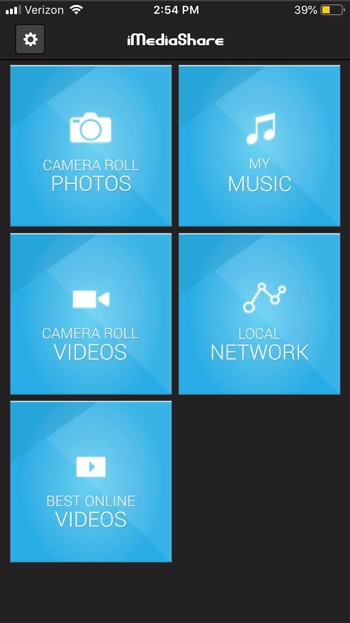
- Az együttműködés érdekében mindkét eszköz ugyanahhoz a vezeték nélküli hálózathoz van csatlakoztatva.
- A telefonra telepített alkalmazásban ki kell választania a fájlt, és el kell küldenie a TV -képernyőre egy speciális gombbal.
- A hardverhibák kizárásához használjon csak nagy minőségű kábeleket.
- USB -kábelmegfigyelési videó használata online, vagy az alkalmazáshoz való belépés nem fog működni. De ha telepíti a Jailbreak -t, ez a tilalom megkerülhető. De ebben az esetben a garancia azonnal repül.
- A zene reprodukálásához a tévében csak csatlakoztassa a szokásos audio -t.
A Samsungnak korlátozásai vannak a TV -n. De a csatlakozás nem olyan nehéz.
LG TV -k
Az LG TV -n is van egy csatlakozási funkció. De ez nagymértékben attól függ, hogy a TV -panel melyik modelljét használják, és mit szeretne megjeleníteni.
A képernyő rendszeres ismétléséhez vagy másolatához egy Wi-Fi-kapcsolaton keresztül szükség van:
- Telepítsen egy alkalmazást az LG -ből egy Smart Share nevű TV -panelen;
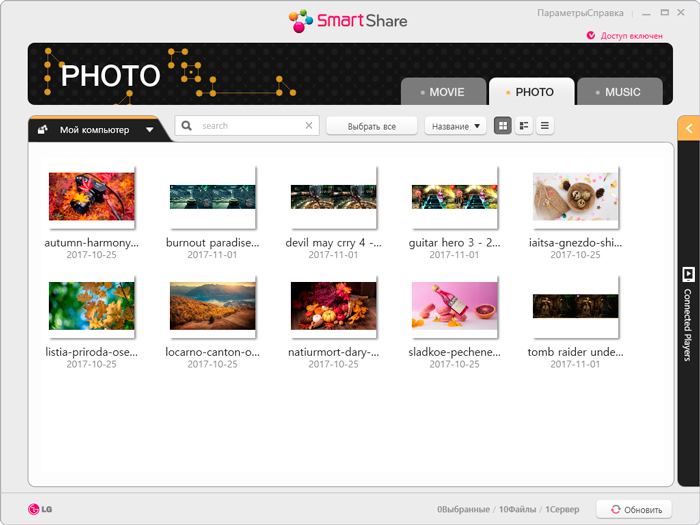
- Töltse le és telepítse a Twonky Beam nevű alkalmazást egy Apple telefonra;
- Kattintson a megjelenítés megjelenítésére vagy elrejtésére ...;
- Válassza ki a szükséges videofájlt okostelefonon;
- Amint a sugárzó felirat kialszik a TV -n, a nagy képernyőn megjelenő videó elkezdi játszani.
De ezek a TV -k több lehetőséget nem nyújtanak az iPhone tulajdonosoknak.
Sony Bravia TV -k
Ami a Sony Bravia -t illeti, itt a gyártó még a hivatalos weboldalon is kijelenti, hogy a képeket az Apple okostelefonjaiból továbbíthatja a TV -kbe a TV -kbe.
A duplikáció a Wi-Fi közvetlen funkció használatát és annak konfigurációját az eszközön az iOS mobil operációs rendszerrel használja.
A Wi-Fi Direct konfigurálásához csatlakoztassa az iPhone-t a Sony intelligens TV-jéhez: szüksége van:
- Győződjön meg arról, hogy a televízió aktív és stabil -e az interneten;
- Frissítse a Sony márka TV firmware -jét, vagy ellenőrizze, hogy a legfrissebb frissítéseket most használják;

- Csatlakoztasson az UWA BR100 típusú vezeték nélküli USB adaptert;
- Kapcsolja be a Wi-Fi közvetlen módot a televíziós panelen;
- Hozzon létre kapcsolatot az okostelefon és a TV között, jelezve a "WPA kulcsot";
- Válassza ki a Wi-Fi vezeték nélküli hálózatot az iPhone beállításaiban, amelyekhez a TV csatlakozik;
- Egy okostelefon -kijelzőn nyomja meg a Direct XX Bravia gombot a védőszó megadásához;
- Regisztrálja a "WPA kulcs" gombot, amelyet a TV -képernyőn, okostelefonon kell megjeleníteni;
- Érintse meg a Join gombot, azaz a "Csatlakozást";
- Várja meg a kapcsolat beállításának befejezését.
A sikeres kapcsolat mellett közvetlenül a Sony -tól a multimédiás tartalom reprodukciójához folytassa.
Mit kell választani
Minden felhasználó természetesen stabil csatlakozási lehetőséget akar kapni, hogy videó, audio vagy fotó lejátszásakor ne legyen probléma, késleltetés, fagy stb.
A végső választást annak alapján hozhatja meg, hogy mely összetevőkkel rendelkezik a felhasználó, és mi van a programokból, alkalmazásokból, kábelekből stb. Bizonyos esetekben egyszerűen nincs lehetőség, és objektív okokból lehetetlen végrehajtani a kapcsolatot.
Ha stabil jelről beszélünk, akkor érdemes prioritást adni a kábel csatlakoztatásához. Különösen a HDMI, mivel képes egy képet nagy felbontásban továbbítani. Az analóg kábel ebben a tekintetben észrevehetően alacsonyabbrendű.
De a kényelem és a kényelem helyzetéből a kedvenc egy vezeték nélküli csatlakozási módszer. Semmilyen kábel és zsinór nem fog lábbal, és nem kell folyamatosan tartania az iPhone -t a TV közelében.
Most minden felhasználó eldönti magának, hogy melyik lehetőség megfelel neki. Néha van értelme több módszert kipróbálni egyszerre. Ez világossá teszi, a személyes tapasztalatokra támaszkodva, ami kényelmesebb a munkához, könnyebb és megfizethetőbb.
A modern eszközök lehetővé teszik a koordinált interakció biztosítását közöttük. De néha egy adott közbenső link nélkül, mint egy adapter, alkalmazás, kábel vagy adó, nem teheted.
Köszönöm mindenkinek a figyelmét!
Ne felejtsd el feliratkozni, mondd el barátainak rólunk, hagyj megjegyzéseket és kérdéseket tegyen fel!
- « Az iPhone megtalálásának módjai, amikor elveszik vagy lopás
- Hatékony módszerek a flash meghajtók tablettához való csatlakoztatására »

